
Көбіне сауалнама, айту керек болады. Бірақ оны басып шығарыңыз және оны тұтқамен толтырыңыз - ең ыңғайлы шешім емес, және дәлдік қажет болады. Бақытымызға орай, PDF файлын өңдеу, сонымен қатар, ақы төленбейтін бағдарламаларсыз, басылған парақта кішкене графиктерсіз де, компьютерде де болуы мүмкін.
Foxit Reader - PDF файлдарын оқуға және өңдеуге арналған қарапайым және еркін бағдарлама, онымен жұмыс аналогтарға қарағанда әлдеқайда ыңғайлы және жылдамырақ.
Мәтінді мына жерден өңдеуге болмайды (өзгерту), бірақ ол «оқырман» деп хабарлауға тұрарлық. Біз тек бос өрістерді толтыру туралы сөйлесіп жатырмыз. Алайда, егер файлда көптеген мәтін болса, оны бөлектеуге және оны көшіруге болады, мысалы, Microsoft Word бағдарламасында және PDF файлы ретінде өңделіп, сақталған.
Сонымен, сіз файл жібердіңіз, және сіз белгілі бір өрістерде мәтінді теріп, кенелерді квадраттарға салыңыз.
1 . Бағдарлама арқылы файлды ашыңыз. Егер әдепкі бойынша ол Foxit Reader арқылы ашылмаса, онда біз оң жақ батырманы басып, контекстік мәзірде «Ашу> Foxit Reader» тармағын таңдаңыз.

2. . «Жазу машинкасы» құралын нұқыңыз (оны «түсініктеме» қойындысында да табуға болады) және файлдағы дұрыс орынды нұқыңыз. Енді сіз қажетті мәтінді қауіпсіз жаза аласыз, содан кейін қалыпты өңдеу тақтасына кіру қол жетімді болады, онда сіз өлшемін, түсін, орналасқан жерді, мәтінді таңдауды және т.б. өзгертуге болады.
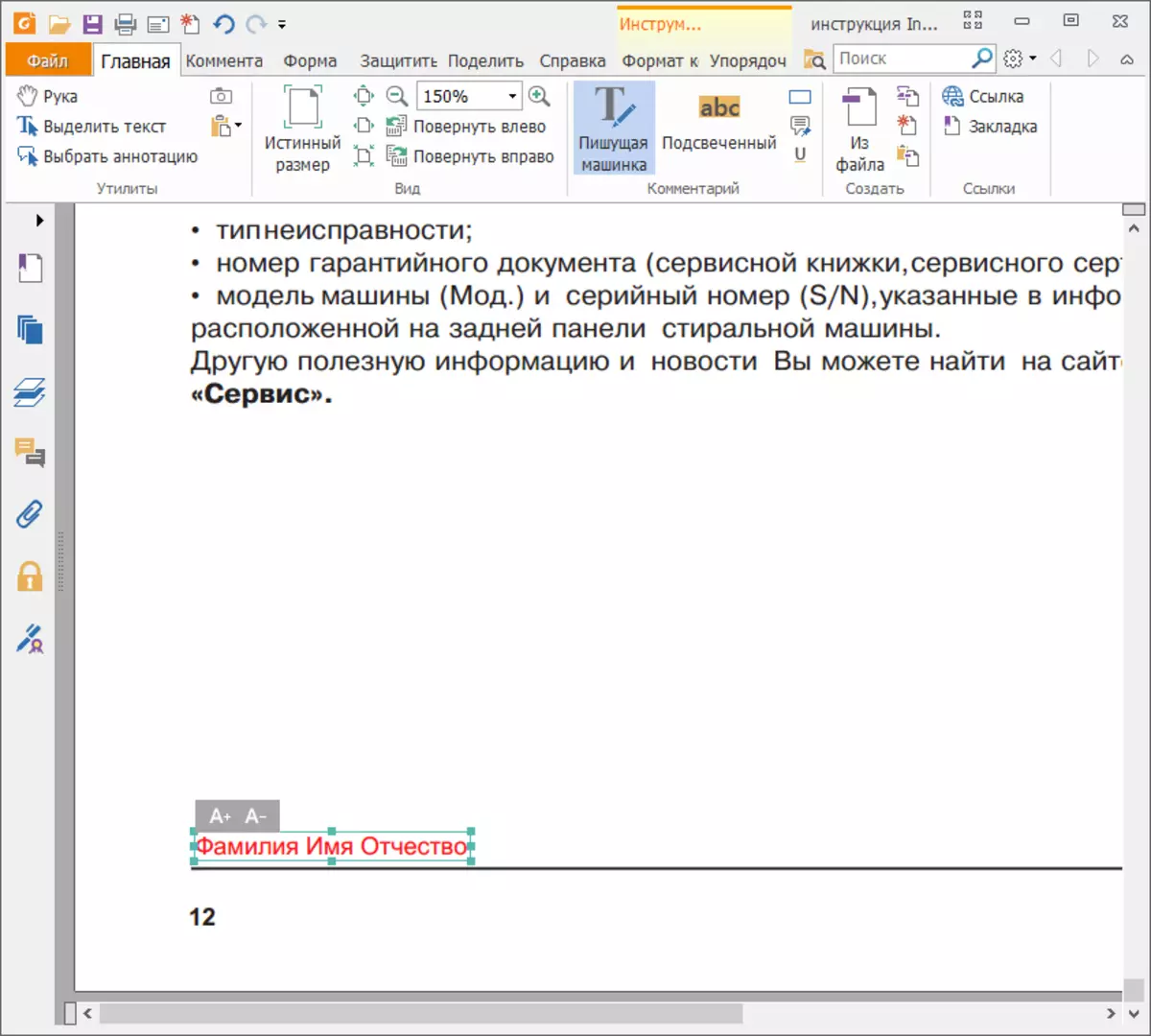
3. . Белгілер мен таңбаларды қосу үшін қосымша құралдар бар. «Пікір» қойындысында «Сурет салу» құралын тауып, сәйкес фигураны таңдаңыз. Тексеру үшін құсбелгі «сынған сызыққа» сәйкес келеді.
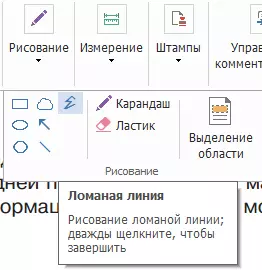
Сурет салудан кейін сіз тінтуірдің оң жақ түймешігімен нұқып, «Сипаттар» тармағын қолдай аласыз. Пішіннің қалыңдығын, түсін және стилін орнатуға қол жеткізу. Суреттелгеннен кейін, кәдімгі курсор режиміне оралу үшін, сіз таңдалған фигураның бойымен құралдар тақтасын қайтадан басуыңыз керек. Енді сандарды еркін жылжытуға және сауалнамаларды қалаған ұяшықтарға жылжытуға болады.

Осылайша, процесс соншалықты шаршамайтындай, сіз бір керемет белгіні жасай аласыз және оны басқа құжаттарға көшіру және қою үшін тінтуірдің оң жақ батырмасын басу арқылы жасай аласыз.
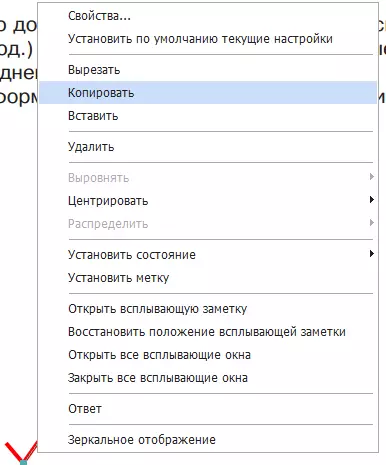
4 . Нәтижелерді сақтаңыз! «Файл> Сақтау» сол жақ бұрышын нұқыңыз »,« Қалтаны таңдаңыз, файл атауын көрсетіңіз және «Сақтау» түймесін басыңыз. Енді өзгерістер жаңа файлда болады, оны кейінірек басып шығаруға немесе жіберуге жіберуге болады.
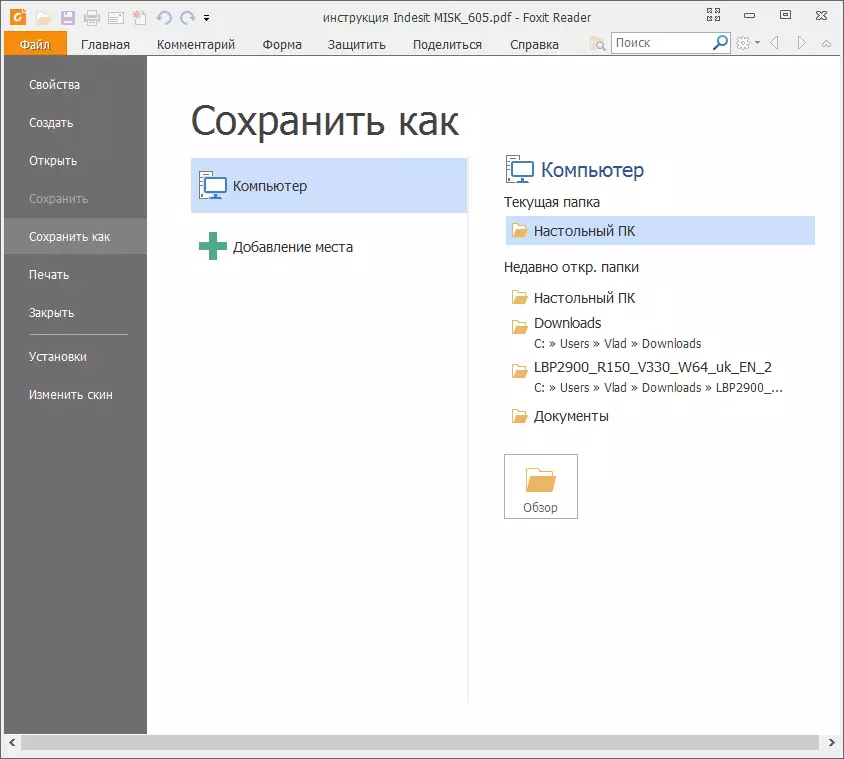
Оқыңыз Сонымен қатар: PDF файлдарын ашу бағдарламалары
Осылайша, Foxit Reader бағдарламасында PDF файлын өңдеу өте қарапайым, әсіресе егер сіз мәтінді енгізуіңіз керек болса немесе айқыштың орнына «x» әрпін салыңыз. Өкінішке орай, мәтінді толығымен өңдеу үшін жұмыс істемейді, ең кәсіби Adobe Reader бағдарламасының артықшылығы жақсы.
